Se você decidir atualizar seu armazenamento do Google Drive e começar do zero, provavelmente desejará excluir tudo antes de fazer upload de novos itens. Os 15 GB não são muito hoje em dia, e se você não quiser investir em espaço de armazenamento extra ou apenas fazer backup de tudo em outro lugar, limpar tudo é uma opção viável. Hoje, faremos o possível para explicar como excluir tudo do Google Drive usando seu telefone ou PC. Saiba mais sobre isso abaixo.
Como faço para excluir todos os arquivos e pastas do Google Drive de uma só vez?
Você pode excluir tudo do Google Drive à moda antiga, selecionando todos os arquivos e pastas. No seu Android, iPhone ou PC. Portanto, a resposta é que não existe uma ferramenta de limpeza geral e a única maneira de excluir todo o Google Drive é selecionar cada arquivo e pasta e removê-los.
Agora, se você tiver muitos arquivos e os consideráveis, isso pode levar algum tempo. Selecionar todos os arquivos em um cliente baseado na web é simples (Ctrl + A no seu PC selecionará todos os arquivos), mas como este é um armazenamento baseado em nuvem, processando tudo e movendo todos os arquivos e pastas para a Lixeira e depois excluindo-os definitivamente, levará algum tempo.
Entendemos que há usuários insatisfeitos com isso, mas, por outro lado, imagine excluir acidentalmente todos os seus dados com um simples clique ou toque. Não ser capaz de selecionar todos os arquivos e pastas com um simples toque no Android é uma farsa.
Esta é uma medida de precaução, um conceito infalível razoável, mas ainda gostaríamos de ver uma opção para limpar tudo escondido em algum lugar nas Configurações. Depois de selecionar todos os arquivos e excluí-los, eles não serão excluídos permanentemente. O Google Drive armazena arquivos excluídos na Lixeira.
Alterar a propriedade dos seus arquivos compartilhados
Se você excluir os arquivos compartilhados, você apenas removerá e não os verá mais, mas o proprietário ainda os terá no Drive. Além disso, se você quiser que outras pessoas mantenham os arquivos que você compartilhou com eles, você precisa dar a eles a propriedade.
Este é um bom método para manter alguns dos seus dados, transferindo-os para uma Conta Google alternativa/secundária. Cada conta recebe 15 GB de graça, então faça bom uso dele.
Você precisa usar seu PC e o cliente Drive baseado na Web para transferir a propriedade de arquivos/pastas para outra Conta do Google. Aqui está o que você precisa fazer:
- Abra o Google Drive na Web, aqui .
- Faça login com sua Conta do Google.
- Selecione as pastas/arquivos que deseja compartilhar e clique no ícone Compartilhar na parte superior.
- Digite o endereço do Gmail (endereço da Conta do Google) do usuário com quem você deseja compartilhar seus arquivos. Você pode escolher vários usuários inserindo seus endereços individuais do Gmail. Eles serão notificados sobre isso. Você verá o ícone de pessoa nas pastas e arquivos compartilhados assim que ela aceitar o convite.
- Agora, assim que o usuário aceitar (ou você, com sua conta secundária), selecione todos os arquivos compartilhados novamente e clique em Compartilhar . Você verá que ainda é o proprietário desses arquivos.
- Clique na conta que você deseja tornar Proprietário desses arquivos/pastas e selecione Transferir propriedade .
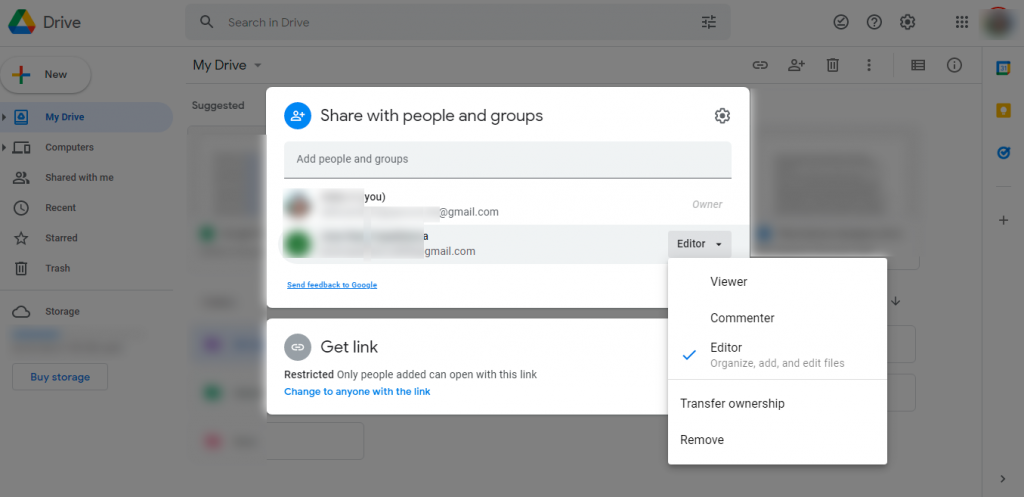
É isso. Pode levar algum tempo até que as alterações sejam feitas , mas você pode excluir esses arquivos/pastas com segurança e o novo proprietário os manterá no Drive.
Excluir todos os arquivos no Google Drive
Após essa pequena digressão, voltemos ao procedimento real de exclusão de arquivos no Google Drive. Uma coisa importante a fazer, antes de excluir tudo, é sair ou desabilitar a sincronização em todos os outros dispositivos em que o Google Drive está ativado.
Isso se aplica principalmente ao Google Drive for Desktop, pois os usuários relatam que seus arquivos, como zumbis mortos-vivos, sempre voltam depois de removê-los. Basicamente, eles são sincronizados novamente a partir do armazenamento local do seu PC.
Além disso, há uma chance de que as leituras de armazenamento não sejam atualizadas por algum tempo. Aguarde e ele será atualizado eventualmente.
Veja como excluir todos os arquivos do Google Drive no seu Android/iPhone:
- Abra o aplicativo Google Drive .
- Selecione a guia Arquivos na parte inferior.
- Toque e segure em um arquivo e, quando o modo Selecionar for acionado, alterne todos os outros arquivos . Isso pode levar algum tempo se você tiver muitos arquivos individuais.
- Depois de destacar todos os arquivos, toque no menu de 3 pontos e selecione Remover . Esses arquivos ainda ocuparão seu armazenamento, mesmo que estejam na Lixeira.
- Agora, toque no menu do hambúrguer (3 linhas paralelas) e abra a Lixeira . Mais uma vez (muito obrigado, Google!), selecione todos os arquivos como você fez antes e toque no menu de 3 pontos .
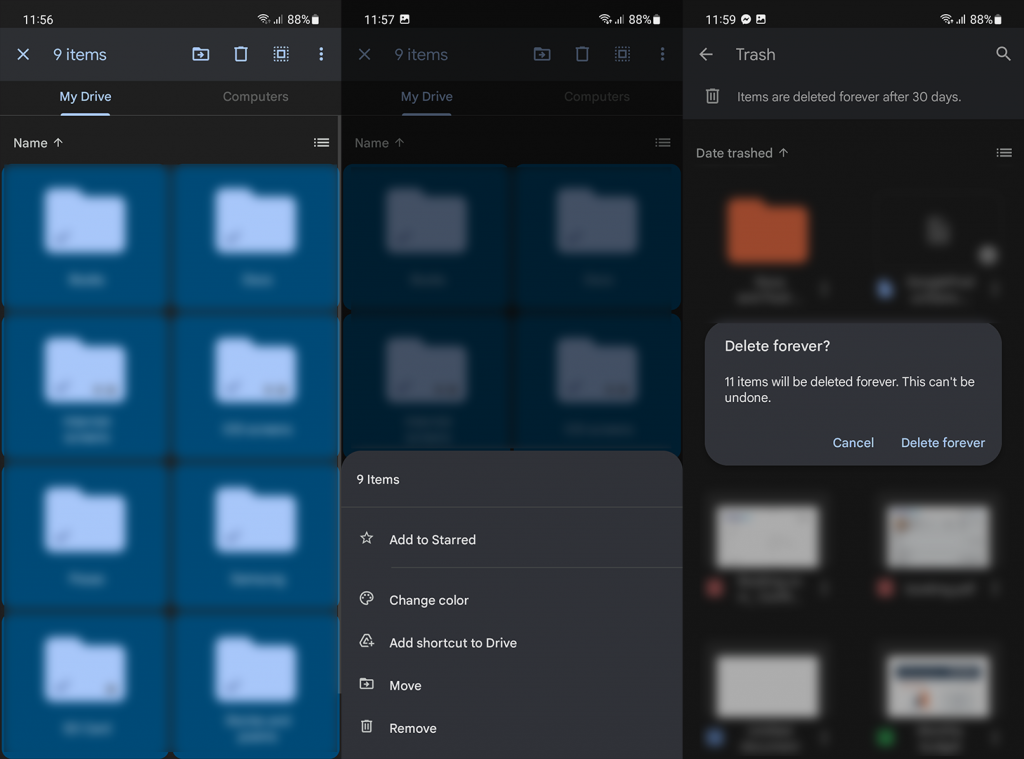
- Toque em Excluir definitivamente . Confirme quando solicitado.
O procedimento é um pouco mais rápido no cliente baseado na web. Veja como excluir todos os arquivos do seu PC da maneira mais rápida possível:
- Abra o Google Drive na Web , aqui , e faça login.
- Pressione Ctrl + A para selecionar todos os arquivos.
- Clique no ícone da lixeira para remover todos os arquivos.
- Confirme quando solicitado e abra a Lixeira no painel esquerdo.
- Clique em Esvaziar lixeira e confirme .
Com isso dito, podemos concluir este artigo. Obrigado por ler e não se esqueça de compartilhar seus pensamentos conosco na seção de comentários abaixo.

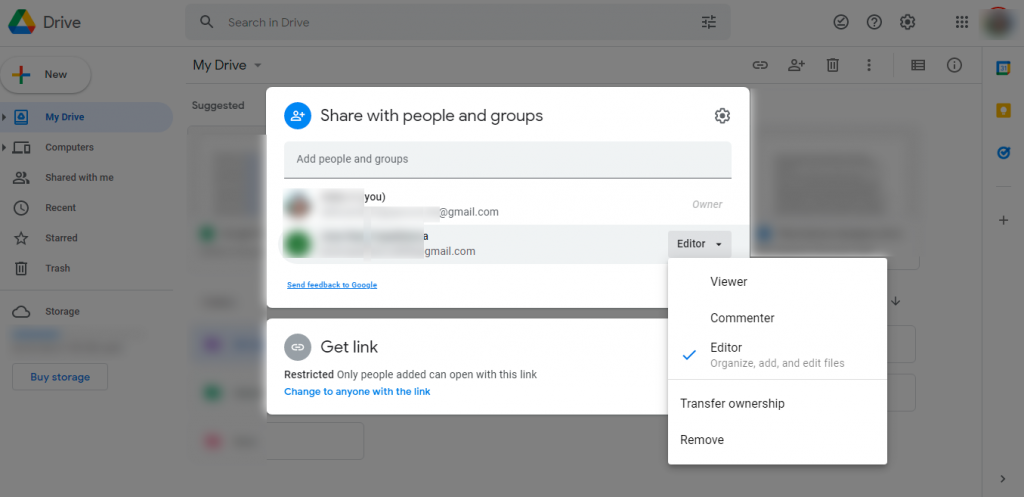
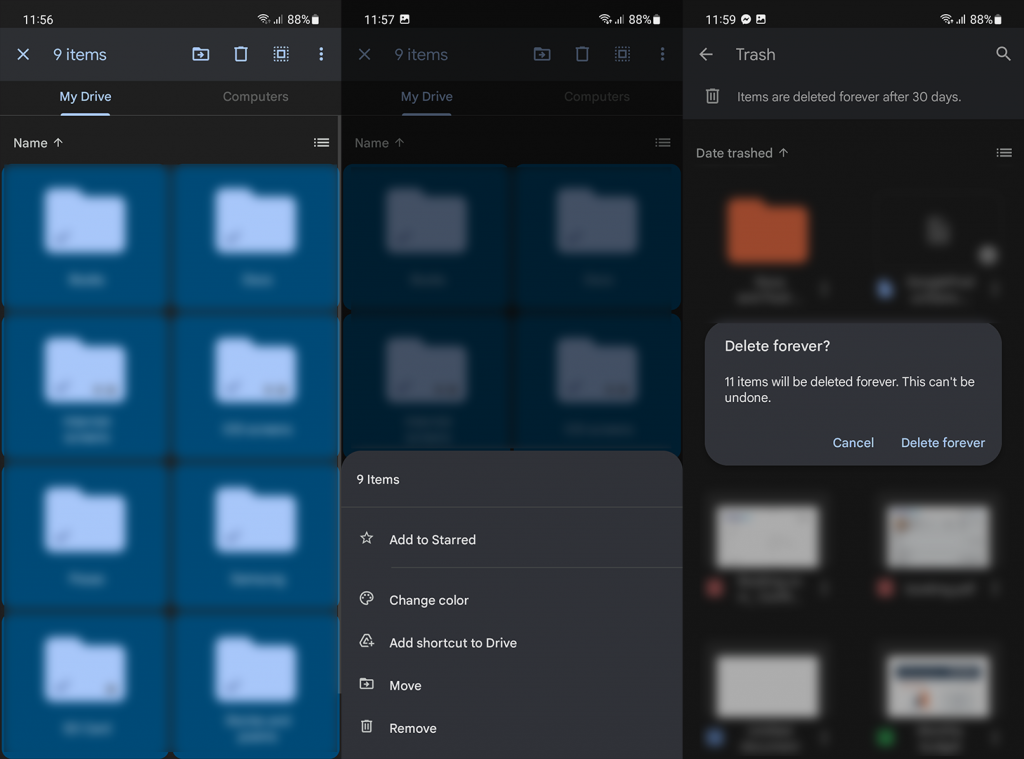

![[RESOLVIDO] Erros do Call of Duty Advanced Warfare - travando, travando, FPS baixo e mais [RESOLVIDO] Erros do Call of Duty Advanced Warfare - travando, travando, FPS baixo e mais](https://luckytemplates.com/resources1/images2/image-6547-0408150359208.png)

![Como corrigir o erro 3000 do Twitch? [100% resolvido] Como corrigir o erro 3000 do Twitch? [100% resolvido]](https://luckytemplates.com/resources1/images2/image-8735-0408151115015.png)
![[RESOLVIDO] Erros do American Truck Simulator: Crash, Steam_Api64.Dll está ausente e mais [RESOLVIDO] Erros do American Truck Simulator: Crash, Steam_Api64.Dll está ausente e mais](https://luckytemplates.com/resources1/images2/image-8887-0408151238368.png)

![[RESOLVIDO] Como corrigir League Of Legends d3dx9_39.dll ausente, erro DirectX [RESOLVIDO] Como corrigir League Of Legends d3dx9_39.dll ausente, erro DirectX](https://luckytemplates.com/resources1/images2/image-4059-0408151106351.png)

